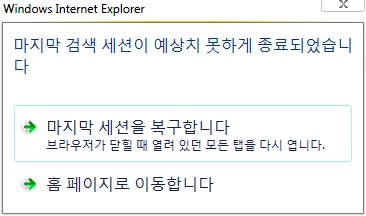
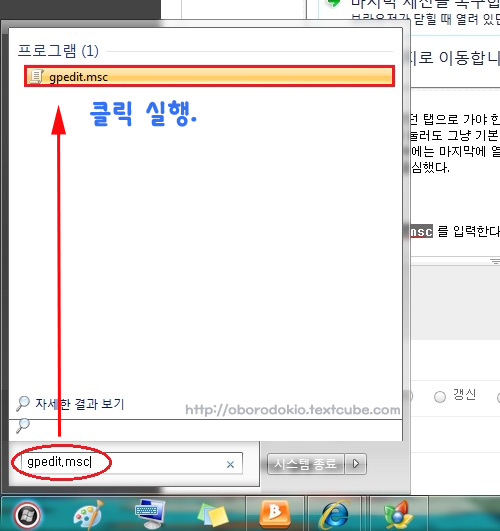
2. 실행 하면 로컬 그룹 정책 편집기가 실행된다. 그다음은 사용자구성 > 관리 템플릿 > Windows 구성 요소 > Internet Explorer 항목으로 갑니다. 마지막 검색 세션 다시열기 > 정책설정 클릭.
3. 편집 창이 뜨면, 사용에 표시하고 확인 누르면 끝!
강좌 / 팁
윈 도 우 마지막 검색 세션이 에상치 못하게 종료 되었습니다. 꺼버리자.
2010.04.04 21:32
이번에는 마지막 검색 세션 다시 열기 기능을 정지 시켜 보리라.
원래의 기능을 그냥 사용하는 것이 좋겠지만, 그 기능을 사용함에 있어서 사용자가 불편하다면 꺼버리는게 났지 않을까 한다.
가끔 익스플로어를 껏다가 새로 열면, 다음과 같은 창을 접한 적이 있을 것이다.
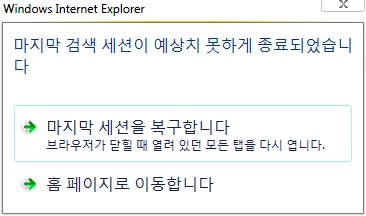
정말정말 문제가 있어서 마지막으로 열었던 탭으로 가야 한다면 매우 유용한 기능일 것이다.
하지만, 저 마지막 세션을 복구 합니다를 눌러도 그냥 기본 홈페이지로 가는 경우가 대부분이었다. 나만 그런가?? 간혹, 프로그램 설치 후 재시작한 뒤에는 마지막에 열려 있던 탭이 열리긴 하더라. IE8 사용 하면서 필요 없는 부분 중의 하나이기에 꺼버리기로 결심했다.
이번에도 꽤나 쉬운 방법이다.
1. 시작버튼을 누르고 실행 창에 gpedit.msc 를 입력 후 실행.
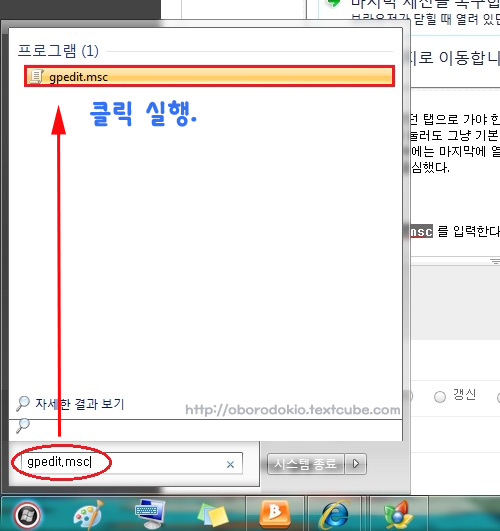
2. 실행 하면 로컬 그룹 정책 편집기가 실행된다. 그다음은 사용자구성 > 관리 템플릿 > Windows 구성 요소 > Internet Explorer 항목으로 갑니다. 마지막 검색 세션 다시열기 > 정책설정 클릭.

3. 편집 창이 뜨면, 사용에 표시하고 확인 누르면 끝!
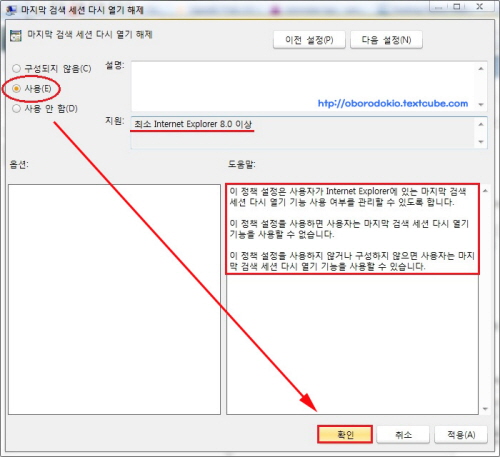
이렇게 하면, 재부팅 후 다시 IE를 실행하여도 마지막 검색 섹션 다시열기 해제가 사용중이기 때문에 위의 복구 창은 안뜰 것이다.
실행 > gpedit.msc 입력 > 사용자구성 > 관리템플릿 > Windows 구성요소 > Internet Explorer > 마지막 검색 세션 다시열기 해제 > 사용 > 확인
단, 윈도우 버젼이 Professional이거나 Ultimate 버젼만 가능.
Enterprise버젼은 직접 확인은 안해봤으나 안된다는 분이 있음.
그 이하의 버젼에서도 간단하게 설정하는 방법은 있다.
1. 익스플로어 창에서 도구 > 인터넷 옵션을 연다. (이미지 생략)
2. 고급 > 자동 크래시 복구 사용 해제 > 확인.
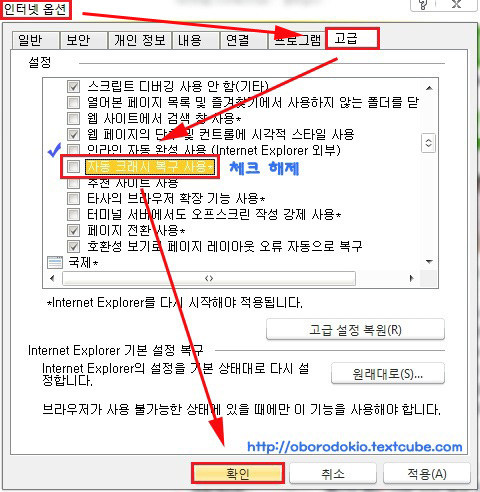
도구(제어판) > 인터넷 옵션 > 고급 > 자동 크래시 복구 사용 해제 > 확인
다시 원래로 복구 되길 원하시면, 역순으로 진행 하면 된다.
부족한 글 읽어 주셔서 감사합니다. 중복이라도 너그러히 이해 해 주세요. ^ㅡ^
댓글 [5]
-
듀시스트칸 2010.04.04 22:45
-
배진욱 2010.04.05 05:15 음... 정독은 안했습니다만,,, 제 경우 해당 기능을 매우 유용하게 쓰고있습니다.
머 프로그램설치하거나 재부팅을 요구하는 프로그램설치후나 몇일전에 그래픽카드의 팬이 안돌아가는 문제로
블루스크린도 아닌 그냥 뻗어서 강제종료후 윈도우 재시작을했다던지
암튼 이럴때 익스플로어 누르면 마지막세션 복구할꺼냐 묻고 복구한다하면
탭의 모든 부분이 그대루 이어져가서 편하더군요. ^^;
-
이현우 2010.04.05 18:03
좋은정보 감사드려요.^^
-
rokmc190 2010.04.07 08:44 좋은 정보 감사합니다
-
댕기동자 2010.04.08 08:45
유용한 정보 고맙습니다.
| 번호 | 제목 | 글쓴이 | 조회 | 추천 | 등록일 |
|---|---|---|---|---|---|
| [공지] | 강좌 작성간 참고해주세요 | gooddew | - | - | - |
| 612 | 하드웨어| -SpeedConnect Internet ..코너님 보세여- [8] |
|
7886 | 0 | 04-21 |
| 611 | 하드웨어| -SpeedConnect Internet Accelerator- [14] |
|
9673 | 1 | 04-20 |
| 610 | 하드웨어| 이메일 주소를 이미지로 바꿔주는 사이트 [5] | PiPS | 8299 | 0 | 04-16 |
| 609 | 하드웨어| 레인미터 사용기 [16] |
|
13317 | 0 | 04-16 |
| 608 | 하드웨어| -유튜브 동영상 버퍼링 문제....- [30] |
|
10573 | 1 | 04-16 |
| 607 | 하드웨어| 날씨가젯 위치센서 설치와 셋팅 [14] |
|
20220 | 0 | 04-15 |
| 606 | 하드웨어| 자료실의 .NET Framework 4.0관련 [13] |
|
15865 | 1 | 04-14 |
| 605 | 하드웨어| -유토렌트 IP FILTER 사용하기- [32] |
|
14038 | 3 | 04-13 |
| 604 | 하드웨어| Replay Gain 설명 [1] | Native 64 | 20388 | 0 | 04-13 |
| 603 | 윈 도 우| 공유기에 연결된 인터넷이 끊길 때 응급처지법 [14] | 왔따다 | 22639 | 1 | 04-12 |
| 602 | 윈 도 우| 주일에 창문7 서팩1을 설치하고 알아낸 짧은 상식... ^^; [3] | 그런하늘 | 11077 | 0 | 04-12 |
| 601 | 하드웨어| 모바일 GPU 사양 및 성능비교(첨부파일) [5] |
|
16402 | 0 | 04-12 |
| 600 | 하드웨어| -컴퓨터 최적화하기 3- [26] |
|
13385 | 2 | 04-11 |
| 599 | 서버 / IT| 인텔리 포인트와 오패라로 부드러운 웹브라우징을 [11] | Dr. Edward | 11946 | 0 | 04-11 |
| 598 | 하드웨어| YouTube 선명한 화질로 즐기자. [3] | 삥뽕뚱 | 10422 | 2 | 04-11 |
| 597 | 하드웨어| -컴퓨터 최적화하기 2- [13] |
|
13043 | 2 | 04-10 |
| 596 | 윈 도 우| 빠른 실행을 대체할 수 있는 간단한 팁(?) [4] | Stephen | 8608 | 0 | 04-10 |
| 595 | 윈 도 우| 네트워크로 XP설치하기 [9] |
|
22302 | 1 | 04-10 |
| 594 | 하드웨어| -컴퓨터 최적화하기 1- [21] |
|
14893 | 5 | 04-09 |
| 593 | 윈 도 우| 작업표시줄 없애기. [2] | 삥뽕뚱 | 24205 | 0 | 04-09 |


좋은 정보 감사합니다.
근데 이 현상이 왜 일어나시는지 아시는 분 계신가요.
현재 데스크탑의 윈도 비스타 32비트 얼티메이트 익스 8.0 에서는 거의 발생하지 않는데요.
놋북의 윈도 7 64비트 얼미테이트 익스 8.0에서는 매우 자주 발생하네요.
진짜로 문제 생겨서 세션복구 하는 경우엔 매우 유용하던데,
그냥 홈화면으로 이동하는 건 영 불편하긴 하더라고요.
왜이런지 아시는 분 ^^